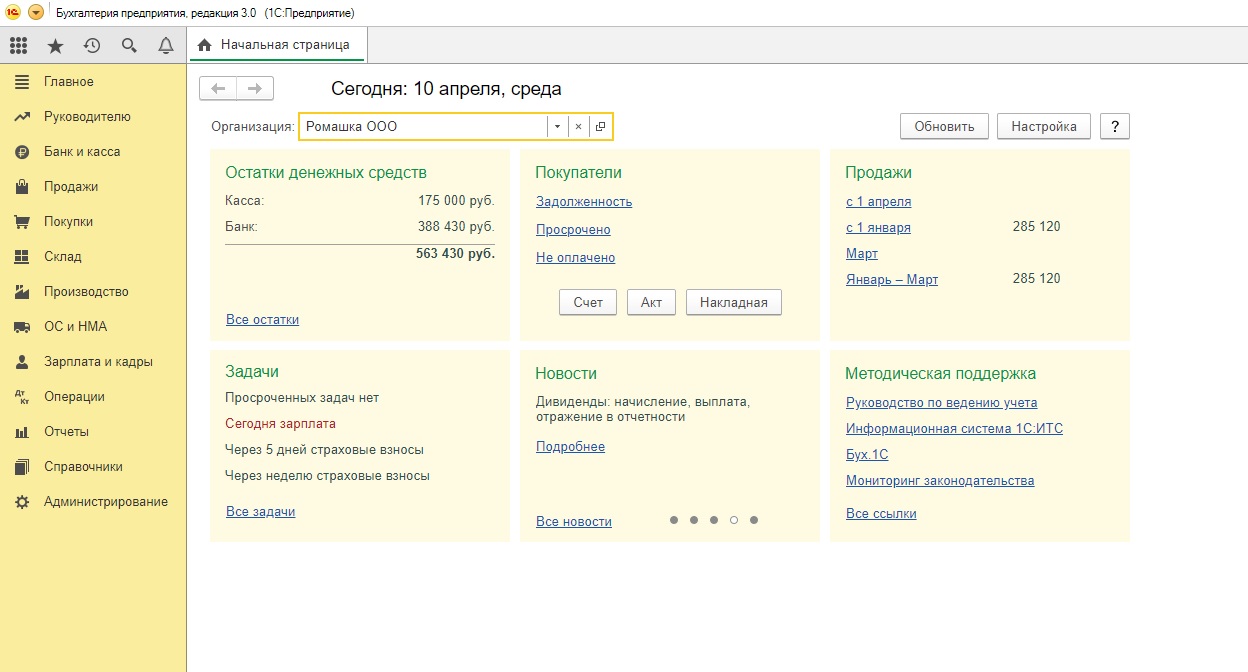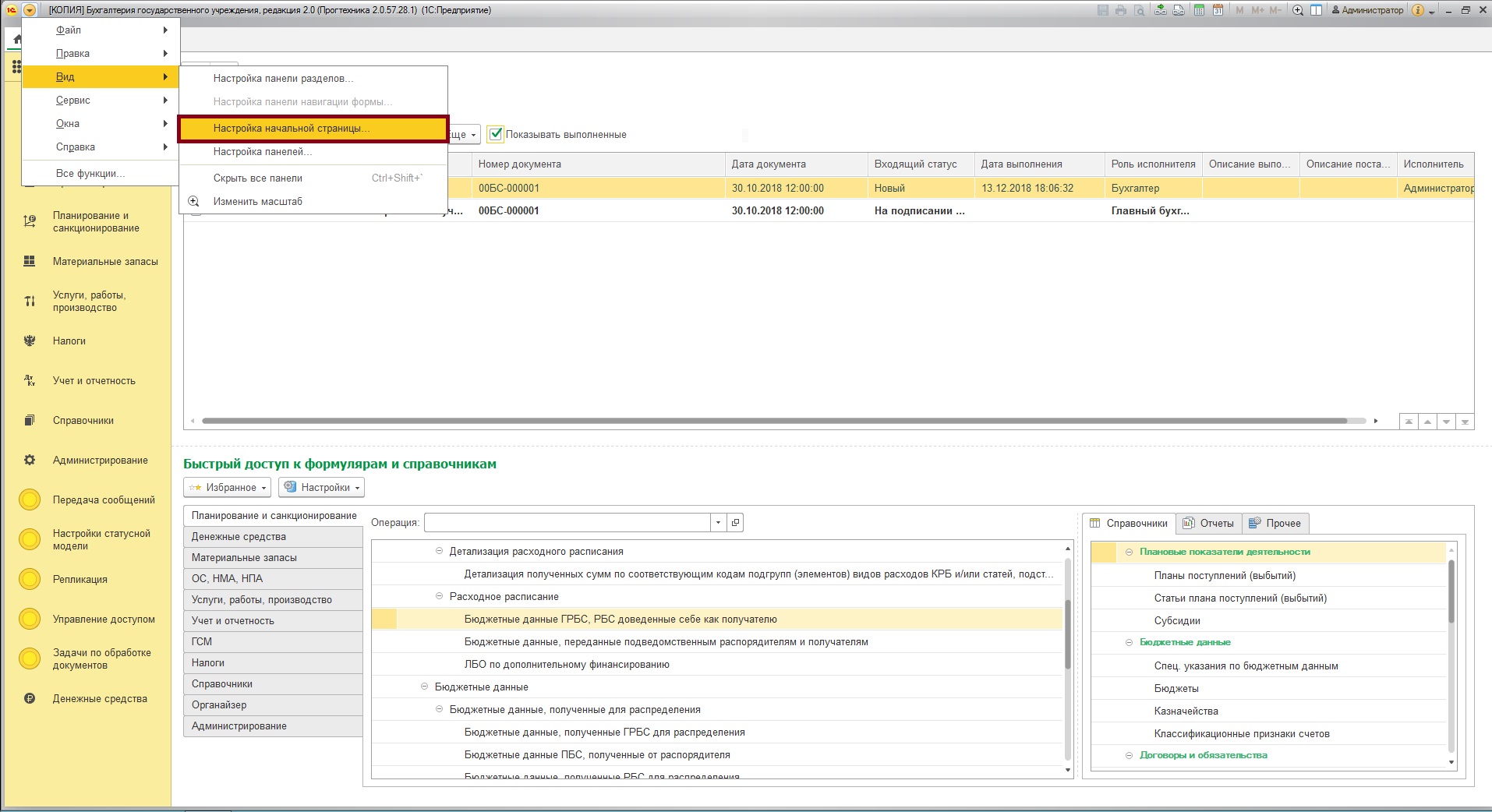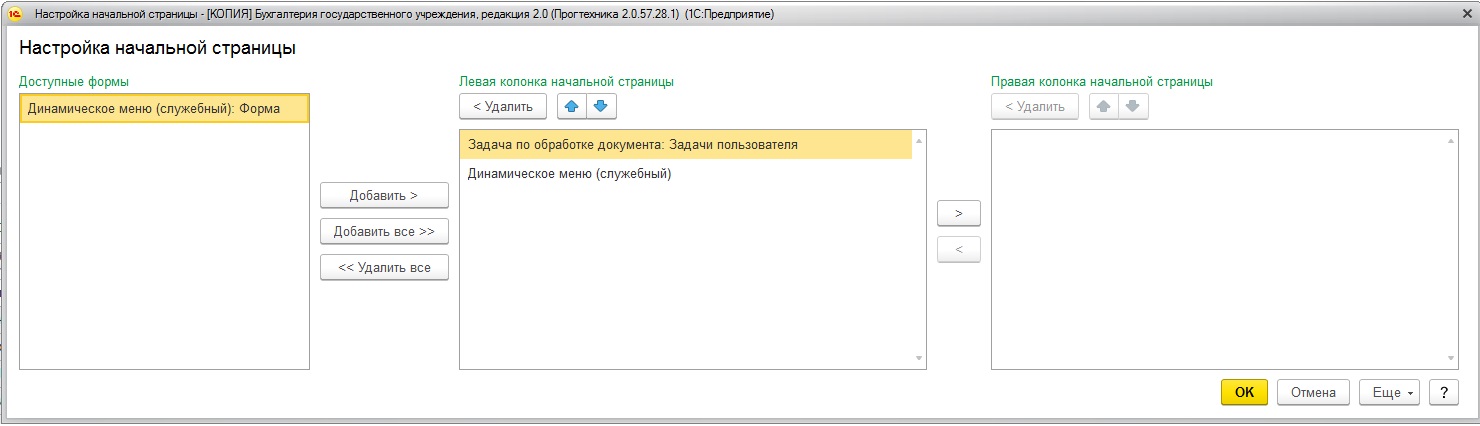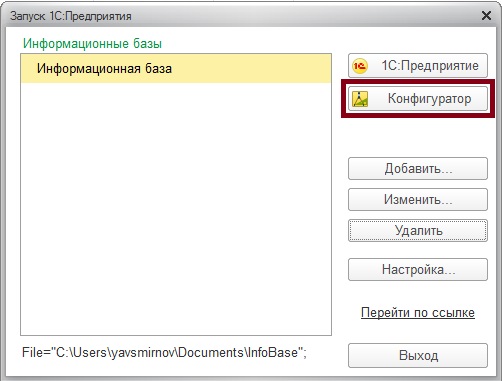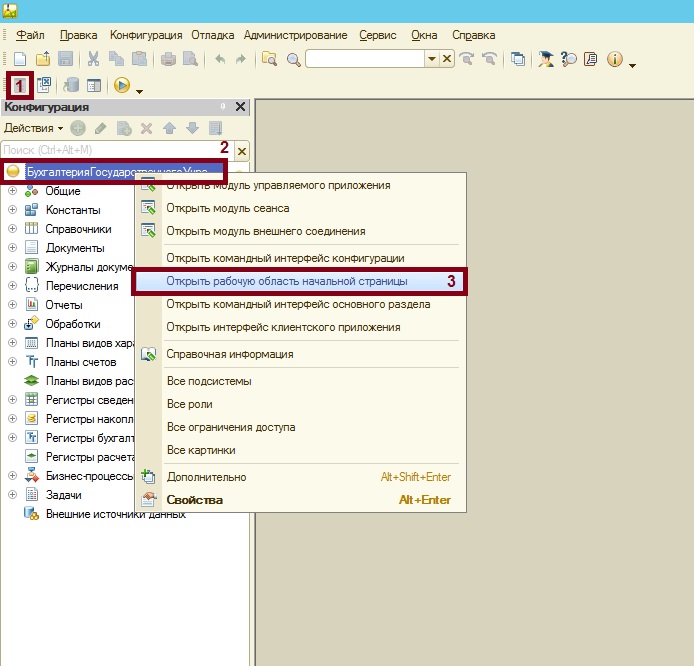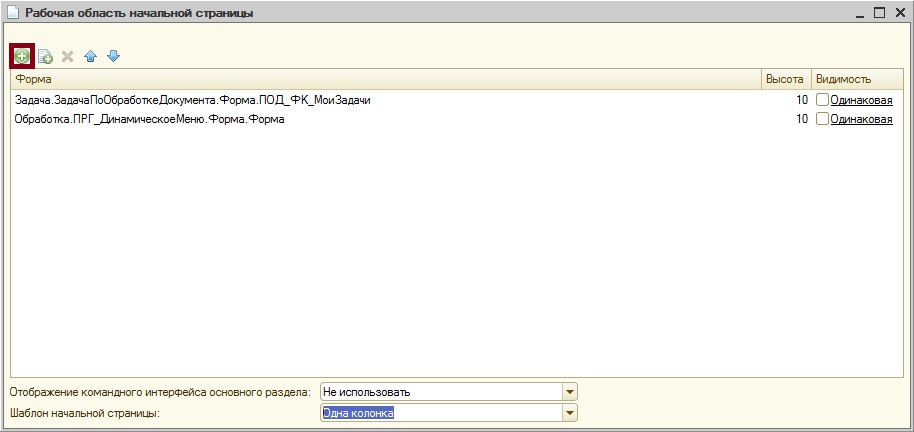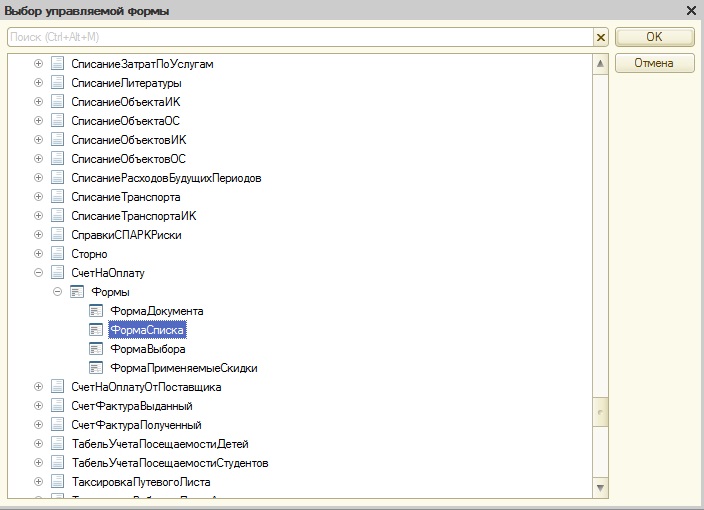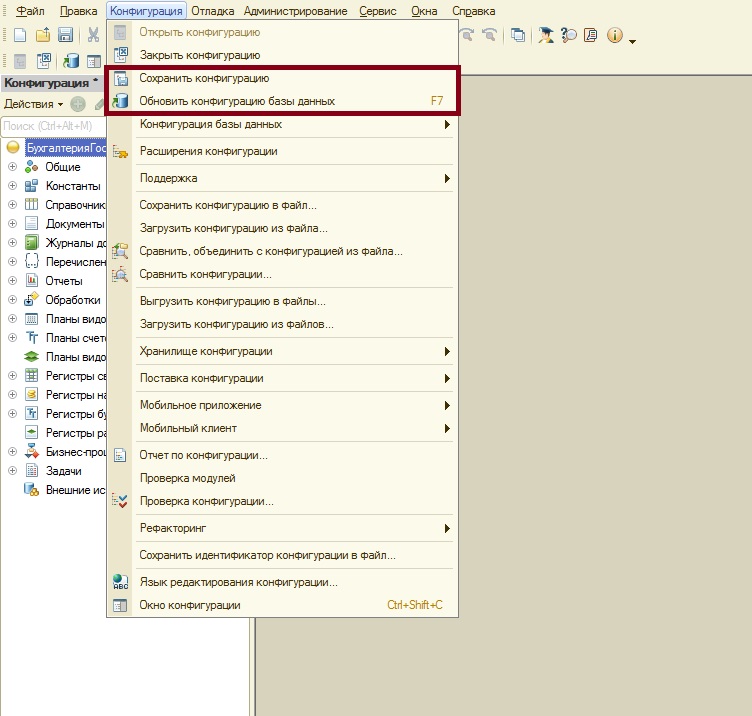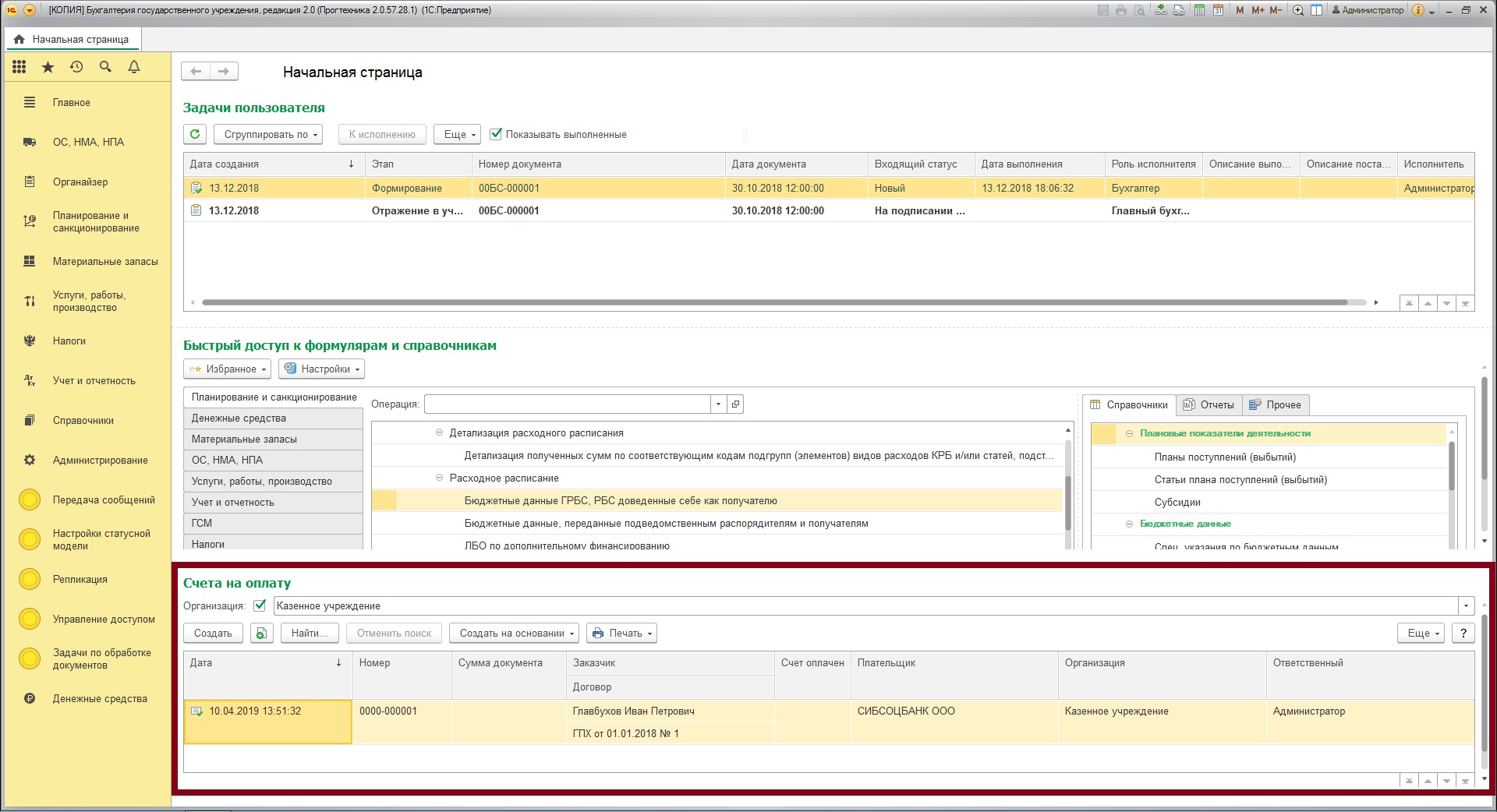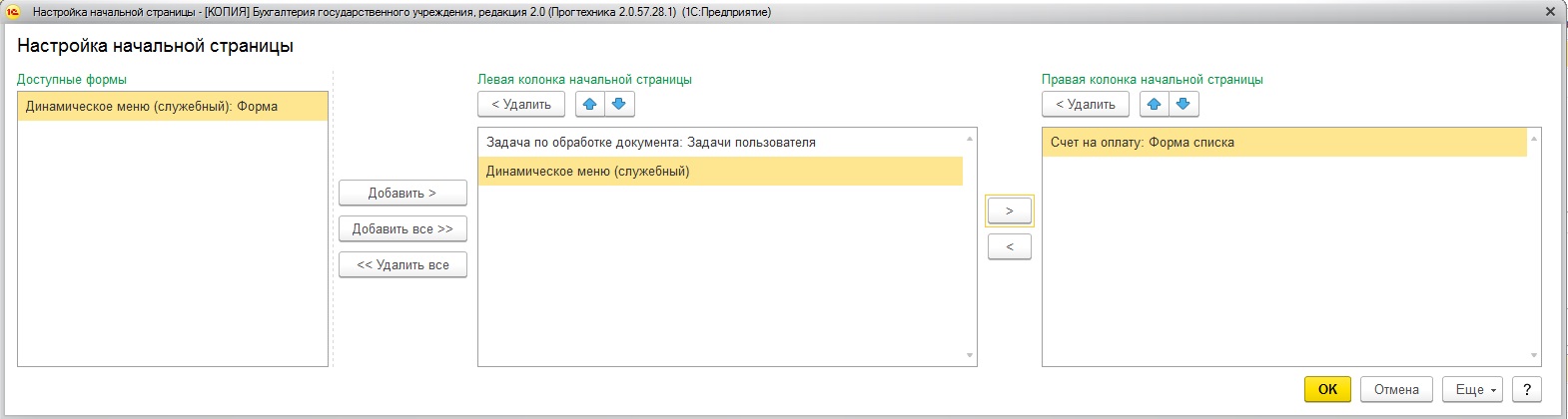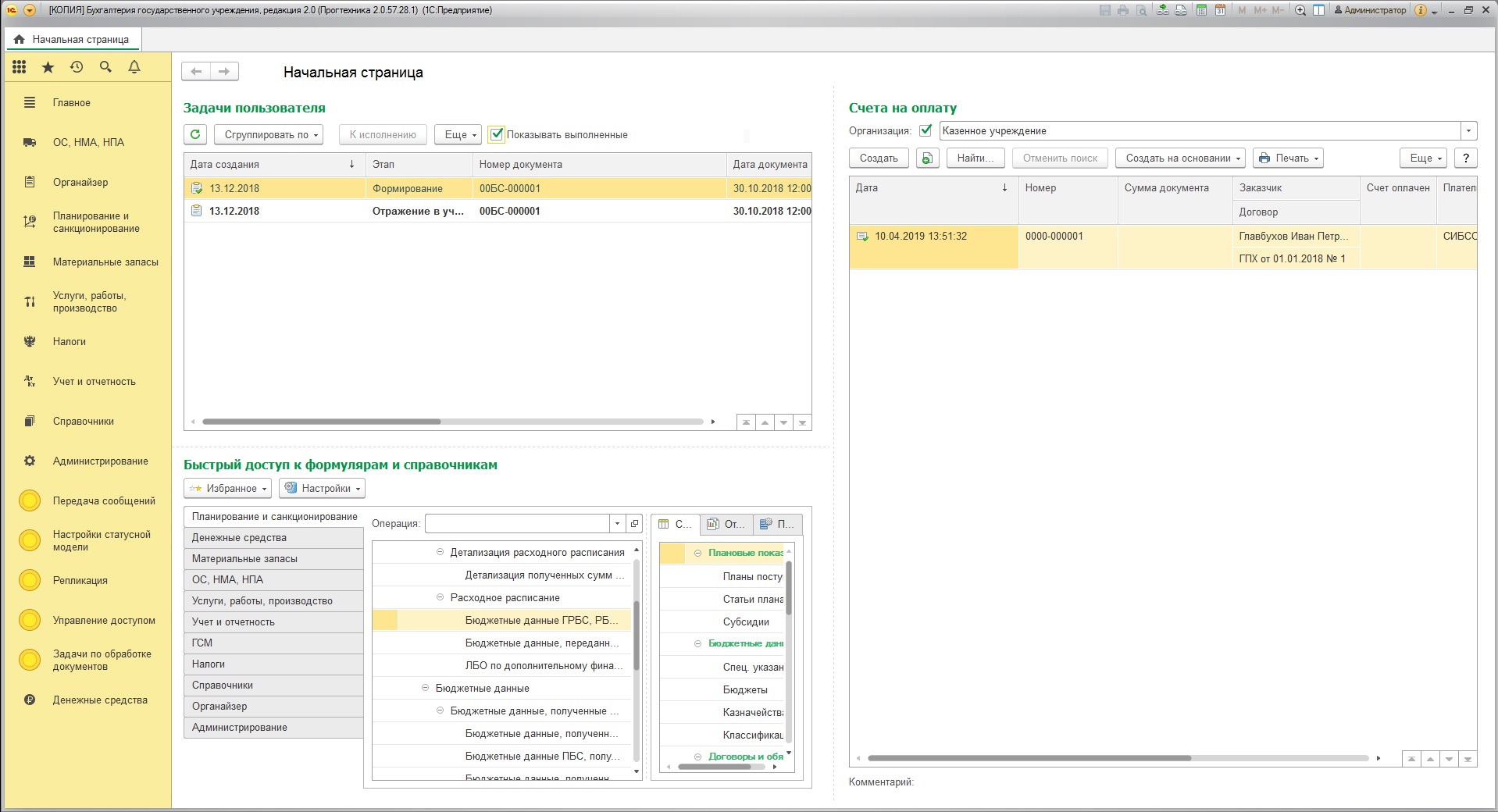Совет: Как настроить начальную страницу в 1С 8.3?
Начальная страница в любой конфигурации 1С может являться эффективной точкой старта работы и источником наглядной информации, если ее правильно настроить. И хотя в программе 1С:Бухгалтерия 8 начальная страница сразу содержит большое количество полезной информации, в других конфигурациях возможности начальной страницы не будут достаточно задействованы без дополнительной настройки. Как настроить начальную страницу в 1С:Бухгалтерии и других конфигурациях?
В программе 1С:Бухгалтерия 8 кнопка настройки расположена прямо на начальной странице. Однако в других конфигурациях для настройки начальной страницы необходимо зайти в главное меню (стрелка в левом верхнем углу экрана), "Вид", "Настройка начальной страницы...". Далее мы рассмотрим пример настройки на примере конфигурации 1С:Бухгалтерия государственного учреждения 8.
Элементы начальной страницы можно расположить в двух колонках. Если используется только одна колонка, то элементы будут расположены друг под другом на всю ширину окна. В окне настройки можно менять взаимное расположение элементов как в пределах одной колонки, так и между разными колонками. При этом в 1С:Бухгалтерии 8 начальная страница формируется по другой логике – элементы располагаются в 3 колонки последовательно один за другим.
В данном случае доступно очень мало элементов для отображения. Предположим, мы хотим видеть на начальной странице список выставленных счетов и их статус. Для этого необходимо выйти из программы и зайти в конфигуратор.
Внимание! Внесение изменений в конфигурацию может привести к нарушению функциональности программы. Не вносите изменения, в которых вы не уверены!
В режиме конфигуратора: 1. Для начала откроем конфигурацию (на скриншоте кнопка 1, если кнопка не активна , сразу переходим к шагу 2). 2. Щелкнем правой кнопкой на названии конфигурации для открытия контекстного меню 3. Нажмем на кнопку "Открыть рабочую область начальной страницы"
Откроется соответствующее окно, в котором происходит настройка начальной страницы. Здесь можно задать шаблон начальной страницы (одна или две колонки), указать видимость различных форм для разных групп пользователей (например, сделать некоторые элементы недоступными пользователям определенной группы прав). Чтобы добавить новую форму, нажмем на кнопку "Добавить"
В открывшемся окне нужно найти форму, которую необходимо добавить на начальную страницу. В данном случае искомая форма находится в группе "Документы", "СчетНаОплату". Выбор "ФормаСписка" выведет на начальном экране список счетов на оплату. В данном окне вы можете найти любую нужную вам форму – документы, справочники, отчеты.
После того, как нужные формы добавлены, необходимо сохранить и обновить конфигурацию баз данных.
Теперь если закрыть конфигуратор и вернуться в программу, можно обнаружить, что на начальной странице появилась новая форма.
Однако, в данном случае будет удобнее расположить новую форму во второй колонке, а 2 старые формы – оставить в первой. Для этого зайдем в настройки начальной страницы.
Готово! Начальная страница настроена!
Пройдите курсы 1С и Вам больше не понадобятся советы и руководства!